iPhone에서 나침반이 작동하지 않습니다. 수정 사항은 다음과 같습니다.
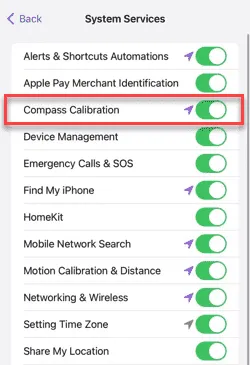
모든 iPhone에는 기기에 나침반 앱이 내장되어 있습니다. 하지만 방향이 올바르게 표시되지 않으면 Compass 앱이 무슨 소용이 있을까요? 다음 솔루션 세트에 따라 iPhone에서 Compass 앱을 수정하거나 보정할 수 있습니다.
수정 1 – 휴대폰에서 모든 커버/케이스 제거
단단한 껍질이나 두꺼운 보호 케이스를 사용하는 경우 iPhone에서 Compass가 오작동할 수 있습니다. 이 경우 휴대폰에서 케이스/커버를 제거하고 나침반의 기능을 다시 한 번 테스트해 보세요.
이것이 작동하면 iPhone에서 Compass 앱을 올바르게 사용할 수 있습니다.
수정 2 – 나침반 교정 켜기
나침반 앱이 제대로 작동하려면 휴대폰에서 나침반 보정을 활성화해야 합니다.
1단계 – 설정을 열어야 합니다 .
2단계 – 아래로 스크롤하여 “ 개인 정보 보호 및 보안 ” 설정을 찾습니다.
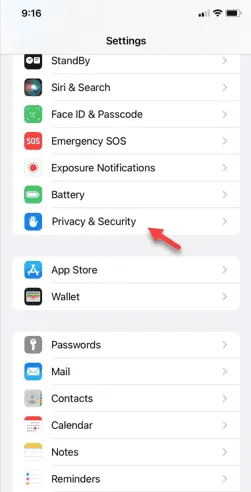
3단계 – 다음으로 ” 위치 서비스 “를 엽니다.
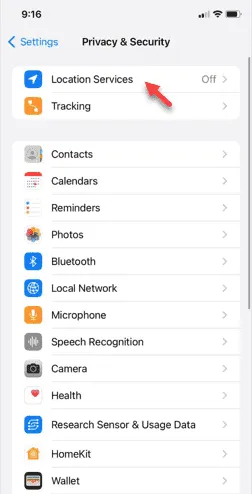
4단계 – ‘ 위치 서비스 ‘가 켜져 있는지 확인 하세요 .
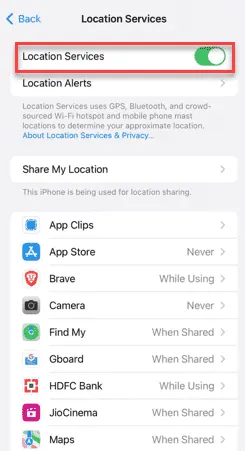
5단계 – “ 시스템 서비스 ”를 찾아 엽니다.
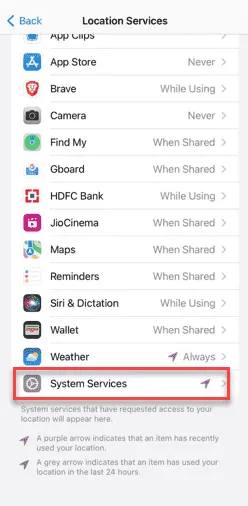
6단계 – ” 나침반 교정 “이 켜져 있는지 확인 하십시오 .
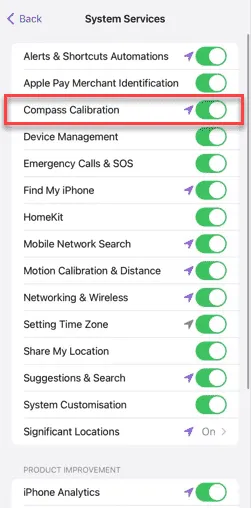
나침반 교정 모드를 활성화한 후 장치에서 나침반 유틸리티의 기능을 확인하십시오. 휴대전화를 옆으로 놓고 방향을 테스트해 보세요.
수정 3 – Compass에 위치 권한 부여
Compass는 자력계를 사용하여 작동하지만 제대로 작동하려면 위치 권한이 필요합니다.
1단계 – 휴대폰 설정 으로 이동합니다 .
2단계 – ” 나침반 ” 앱을 찾아야 합니다 . 열어 보세요.
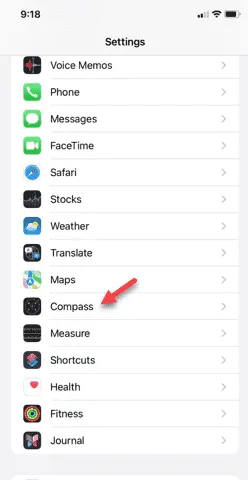
3단계 – 나침반 설정에서 ‘ 위치 ‘ 설정을 엽니다.
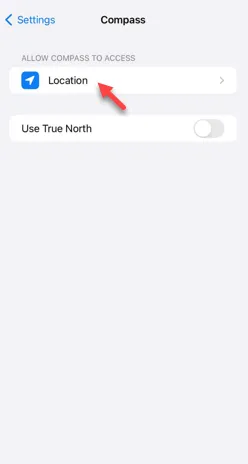
4단계 – ‘ 앱을 사용하는 동안 ‘ 설정에서 ‘위치 접근 허용’을 설정합니다 .
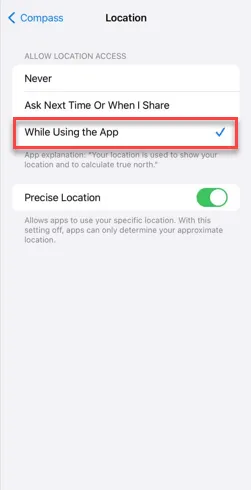
5단계 – 기본 Compass 설정 페이지로 돌아갑니다.
6단계 – ‘ 진북 ‘ 모드 의 현재 상태를 확인합니다 . 비활성화/활성화하고 테스트합니다.
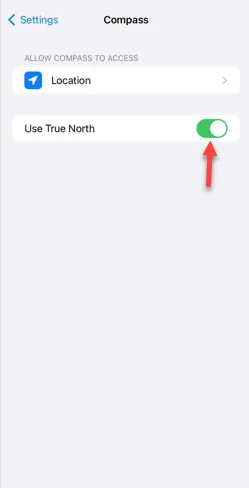
Compass 앱을 열고 확인하세요.
수정 4 – 위치 및 개인 정보 재설정
iPhone의 위치 데이터를 재설정하고 확인하세요.
1단계 – 설정 패널을 열고 “ 일반 ” 탭을 엽니다.
2단계 – 그런 다음 아래로 스와이프하여 ” iPhone 전송 또는 재설정 ” 옵션을 엽니다.
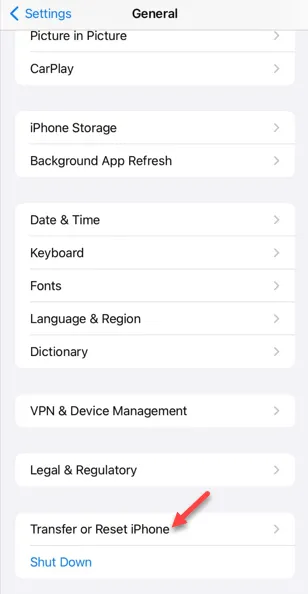
3단계 – ‘ 재설정 ‘ 옵션을 사용합니다.
4단계 – 다음 재설정 프롬프트에서 “ 위치 및 개인 정보 재설정 ” 항목을 탭합니다.
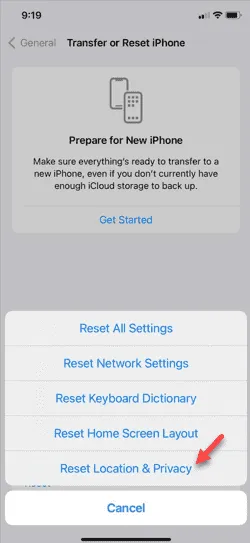
5단계 – 계속하려면 Apple 암호 키를 입력하세요 .
6단계 – 다음 프롬프트에서 ‘ 재설정 ‘ 옵션을 탭하세요.
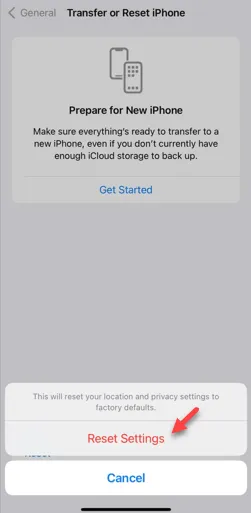
위치 데이터를 재설정한 후 설정 페이지를 종료하세요. Compass 앱을 열고 전화기를 수평의 평평한 표면에 놓습니다.
수정 5 – iPhone을 강제로 다시 시작
장치를 강제로 다시 시작해야 합니다.
1단계 – 볼륨 높이기 버튼을 한 번 탭하여 시작합니다 .
2단계 – 다음으로 ‘ 볼륨 작게 ‘ 버튼을 탭합니다.
3단계 – 다음 단계는 매우 중요합니다. 전화기의 전원 버튼을 길게 누릅니다 . 화면의 메시지를 무시하고 검은 화면에 Apple 로고가 나타날 때까지 전원 버튼을 계속 누르십시오.
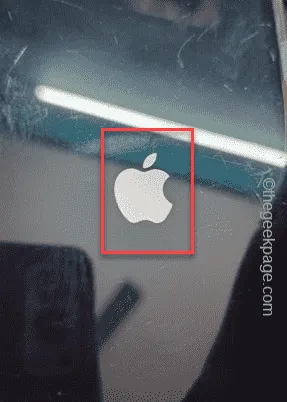
이것이 작동하는지 확인하십시오.


답글 남기기